Kalkylprogram är ett enkelt sätt att hålla reda på och ändra viktig data. Många omfattande versioner av kalkylprogram tillåter användare att skapa många flikar i kalkylbladsarbetsböcker. Dessa flikar kan fyllas i med data och diagram som är oberoende av de andra flikarna i arbetsboken. Genom att följa några enkla steg kan du enkelt kopiera flikarna i ett kalkylblad.
Steg 1
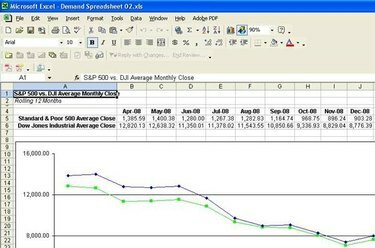
Öppna kalkylarket som innehåller fliken du vill kopiera. I det här exemplet används ett kalkylblad skapat i Microsoft Excel.
Dagens video
Steg 2

Högerklicka en gång på fliken som du vill kopiera och välj alternativet "Flytta eller kopiera". Denna åtgärd kommer att generera en popup-ruta som låter dig välja var du vill placera den kopierade fliken.
Steg 3
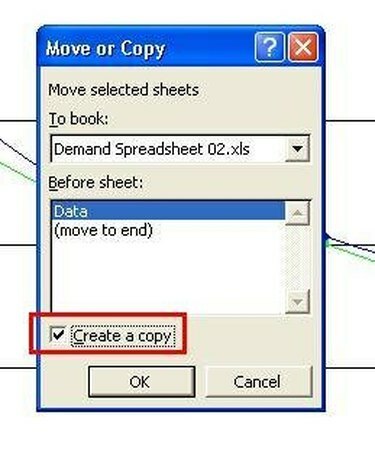
Placera en bock i rutan "Skapa en kopia" genom att klicka en gång i den.
Steg 4
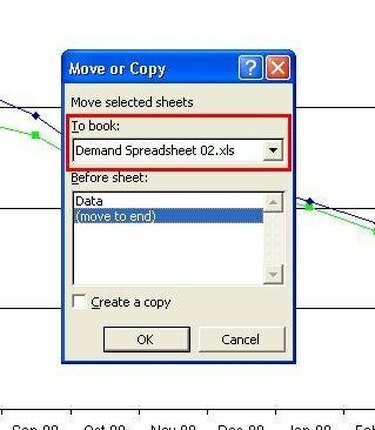
Använd rullgardinsmenyn "Att boka" för att välja den arbetsbok som du vill kopiera fliken till. Standardlistan kommer att vara det aktuella kalkylbladet, men du kan välja från andra öppna kalkylblad.
Steg 5

Välj ett alternativ från avsnittet "Före ark" för att ange var i arbetsboken du vill infoga den kopierade fliken. I det här exemplet kommer den kopierade fliken att placeras i slutet av den aktuella arbetsboken. Klicka en gång på knappen "OK".
Steg 6

Visa den kopierade fliken som kommer att visas i området som anges i steg 4 och 5. Observera att den kopierade fliken heter samma namn som originalet med siffran "2" inom parentes. För att byta namn på den kopierade fliken eller någon annan, dubbelklicka på fliken och skriv över den markerade texten.
Steg 7
Öppna kalkylarket iWork Numbers som innehåller det ark du vill kopiera.
Steg 8
Klicka en gång på arket som du vill kopiera från avsnittet "Kalkylark" till vänster på skärmen.
Steg 9
Klicka en gång på "Redigera" och välj alternativet "Kopiera".
Steg 10
Klicka en gång på arket som föregår platsen där du vill att det kopierade arket ska placeras.
Steg 11
Klicka en gång på "Redigera" och välj alternativet "Klistra in". Numbers kommer att förse det kopierade kalkylarket med ett individuellt standardnamn. Du kan ändra namnet på arket genom att dubbelklicka på arket i avsnittet "Sheets" och skriva över den markerade texten.



